
【MyVket】ルームを3つ保存する手順!
この記事では、新しくなったマイルームの保存手順について解説していきます。
上手く使えば3つは違う用途のルームを運用していけるので、ぜひご活用ください!
ではさっそくご紹介していきます!
🔶保存する手順

ルームの編集が終わったら、保存をしましょう!
まずは右側にある「保存/読込」のアイコンをクリックします。

クリックすると、保存と読込のアイコンがそれぞれ出てきます。
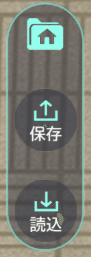
保存するときは保存アイコンをクリックします。

すると以下のような保存データを管理するコマンドが出てきます。
3つのスロットに分かれて、保存データを管理できるようになっています。

保存したいスロットの保存ボタンをクリックします。
クリックすると上書き保存の確認が出てくるので、問題なければ保存します。
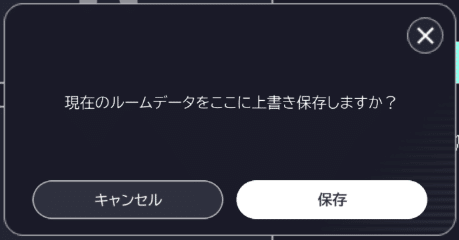
「保存しました」と表示が出れば保存完了です。
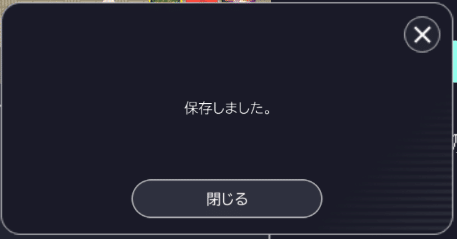
以下のように、3つまでは全く異なるルームデータを保存しておけるので、用途によって読み込みを行なって部屋を使いこなしましょう!

🔶データの読み込みかた
保存したルームデータを読み込むには、読込アイコンをクリックします。

クリックすると、読み込み用のコマンドが出てきます。
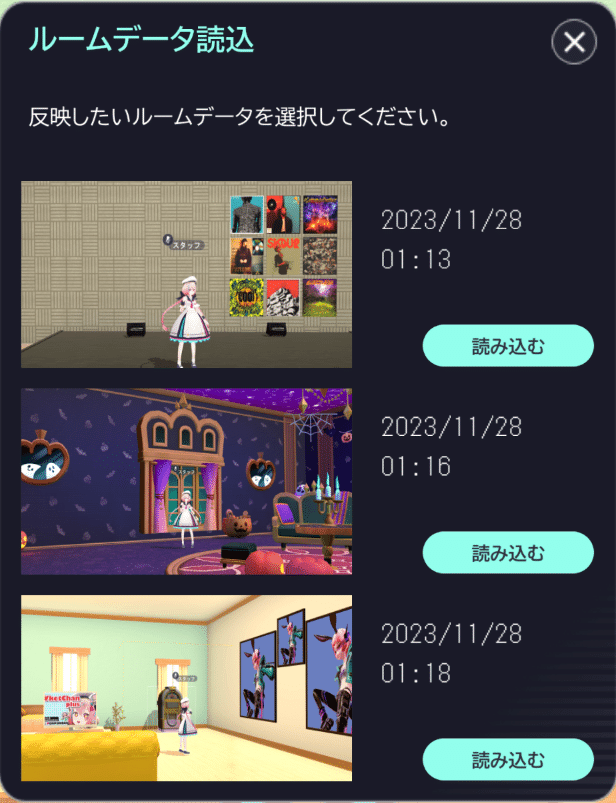
読込したいデータの読み込みボタンをクリックします。
確認のコマンドが出てきますが、問題なければ読込してください。
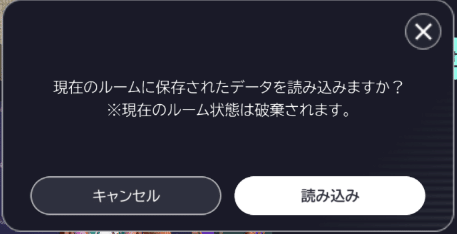
このようにロードが終わると一気に保存してあったデータが反映されます。

色んな用途の部屋を運用できるので、ぜひご活用ください!
🔶今まで通りの保存方法
ルームに変更を加えたあとに、終了ボタンを押すと保存ができるようになっています。
ルームを編集したあと、終了アイコンをクリックします。
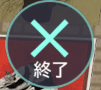
注意のコマンドが出てくるので、保存をクリックします。

こうすることで、3つの保存データとは別にもう1つだけ保存を行うことが可能です。
以上、ルームの保存方法のご紹介でした!
さっそくMy Vketのルームで遊んでみましょう!
オススメ記事





